Microsoft Teams — это сложное в настройке приложение. Пользовательский интерфейс и его основные элементы управления для конечных пользователей просты, но управление командой, ее настройка, создание и добавление пользователей, а также управление разрешениями и ролями пользователей — сложный процесс.
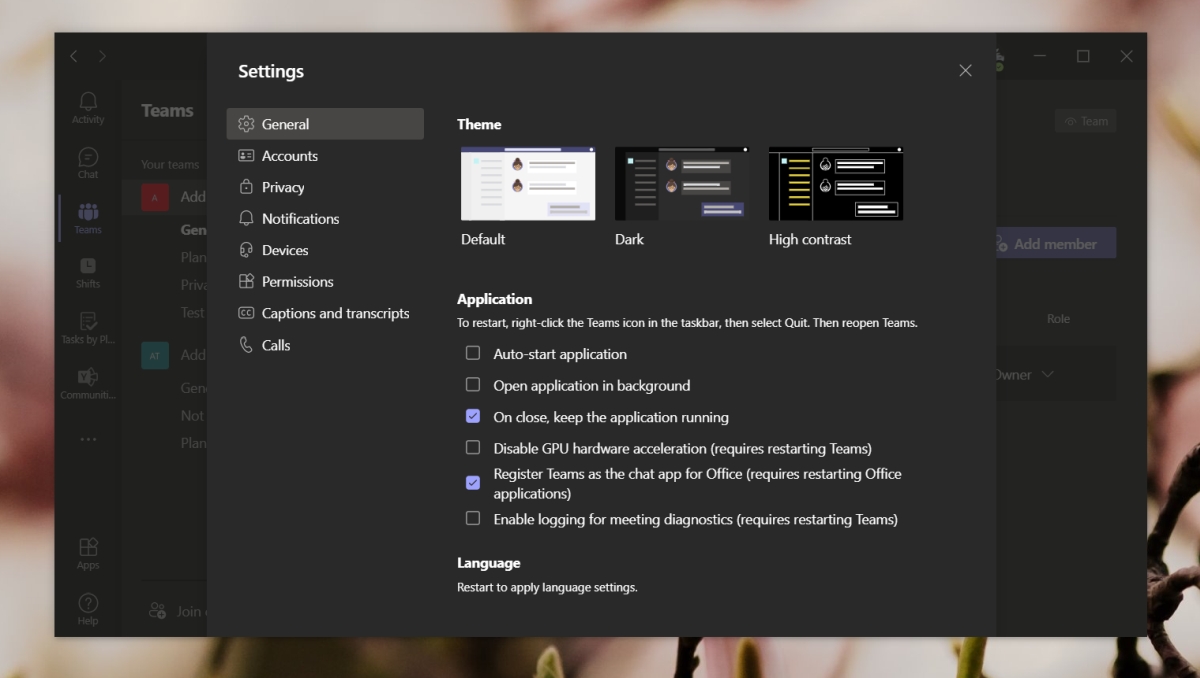
Оглавление
Параметры Microsoft Teams
В Microsoft Teams есть два разных типа настроек; настройки на основе приложений и настройки администратора. Настройки на основе приложения управляют тем, как приложение выглядит, ведет себя и работает, например, какие уведомления вы получаете, какое устройство будет использоваться при вызове, запускается ли приложение при загрузке системы и т. Д.
Параметры администратора определяют, какие приложения добавляются в команду, распределение лицензий для пользователей, политики и роли для пользователей и многое другое. Параметры администратора особенно сложны и меняются в зависимости от того, какой тип лицензии Microsoft Teams был приобретен для создания группы.
1. Откройте настройки Microsoft Teams — приложение.
Вообще говоря, настройки приложения Microsoft Teams можно разделить на три типа; настройки статуса, настройки, связанные с приложением, и настройки функции предварительного просмотра.
Для доступа к настройкам статуса в Microsoft Teams;
Откройте Microsoft Teams.
Щелкните изображение своего профиля в правом верхнем углу.
Щелкните Установить статус, чтобы получить доступ к настройкам статуса.
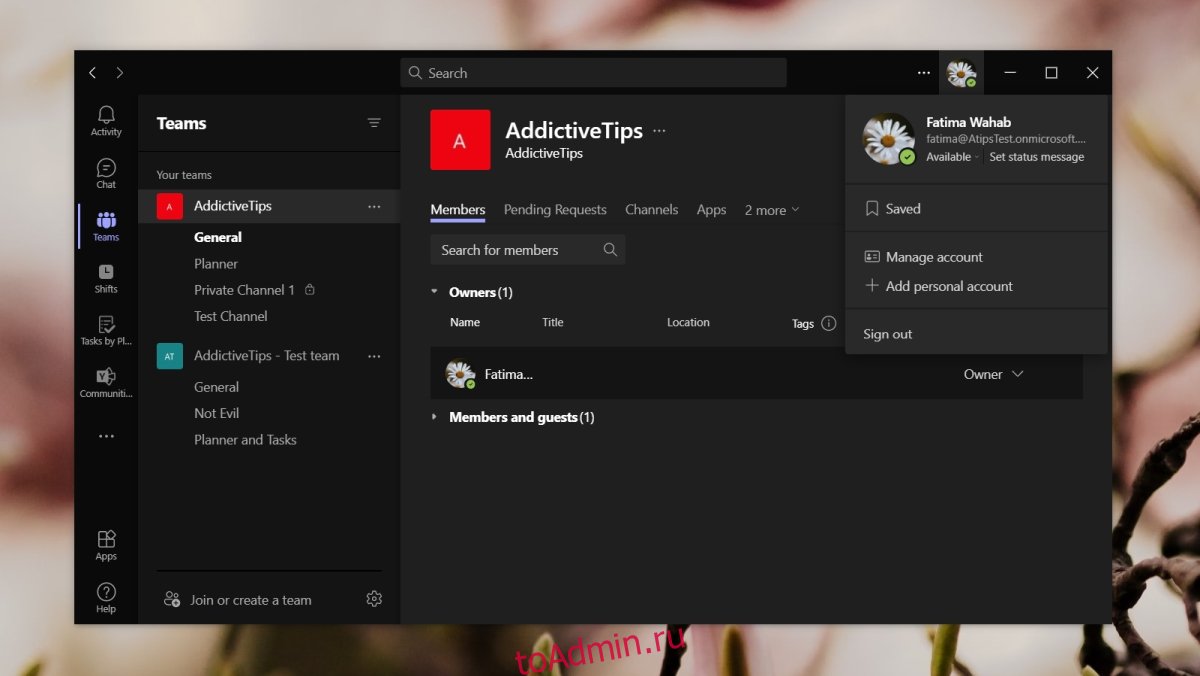
Для доступа к настройкам приложения в Microsoft Teams;
Откройте Microsoft Teams.
Нажмите кнопку дополнительных параметров рядом с изображением вашего профиля в правом верхнем углу.
Выберите «Настройки».
Просмотрите различные вкладки; Общие, Уведомления, Конфиденциальность и т. Д., А также настройте работу приложения.
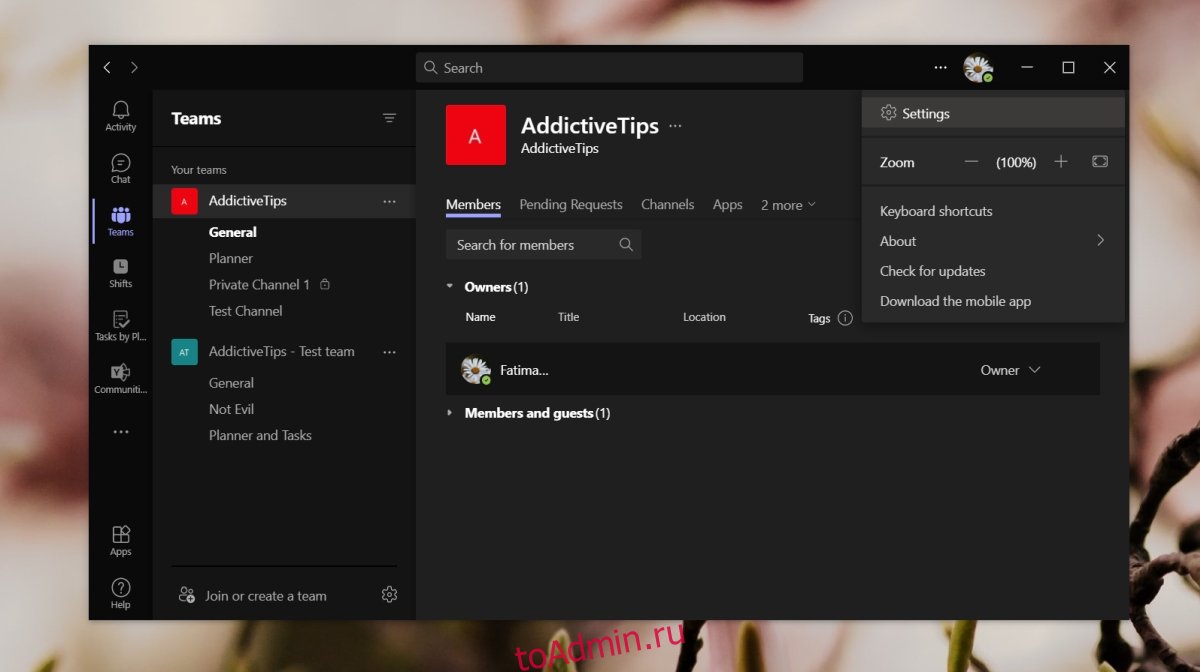
Чтобы включить функции предварительного просмотра в Microsoft Teams;
Откройте Microsoft Teams.
Нажмите кнопку дополнительных параметров рядом с изображением вашего профиля вверху.
Зайдите в «О программе» в меню.
В подменю будут показаны параметры для включения функций предварительного просмотра.
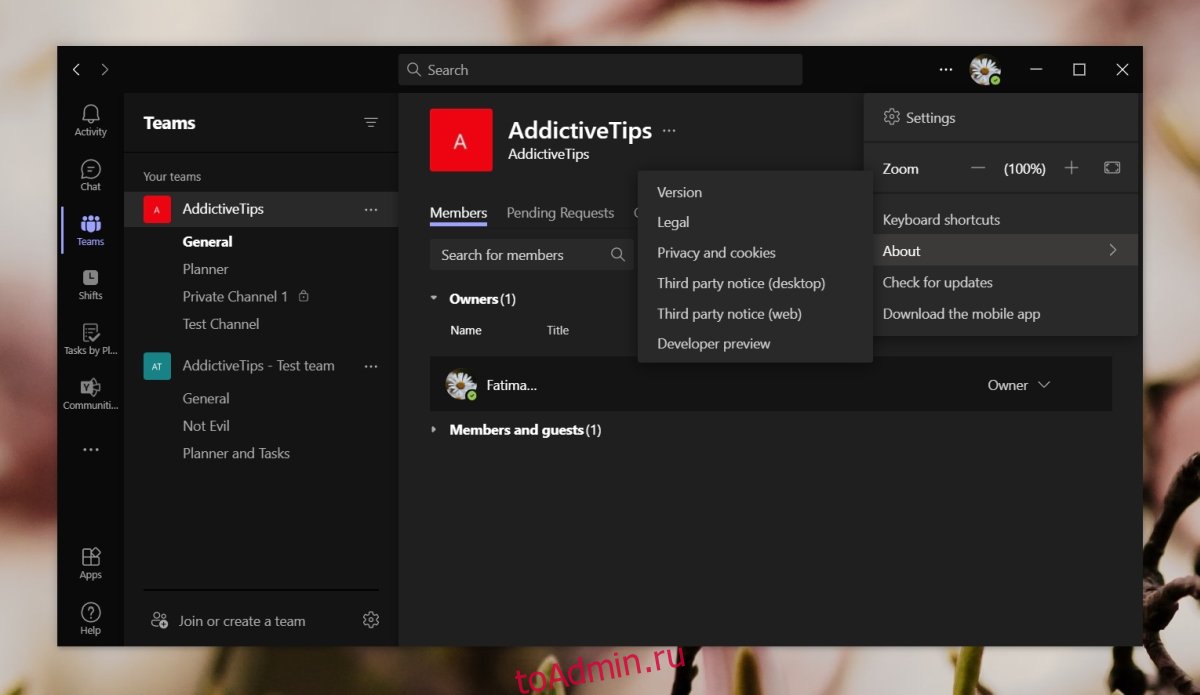
2. Доступ к настройкам Microsoft Teams — Admin.
Чтобы получить доступ к настройкам администратора Microsoft Teams, вам необходимо иметь доступ к учетной записи администратора и вам нужен веб-браузер. К параметрам администратора нельзя получить доступ из приложения Microsoft Teams.
Откройте ваш веб-браузер.
Посетите эту ссылку в центр администрирования Microsoft Teams.
Войдите в систему с учетной записью администратора.
Изучите различные настройки в столбце слева.
Примечание. Центр администрирования Microsoft Teams содержит обширный набор настроек. Если вы не уверены в настройке, обратитесь к доступной документации, прежде чем вносить какие-либо изменения. Внесенные изменения повлияют на всех в команде.
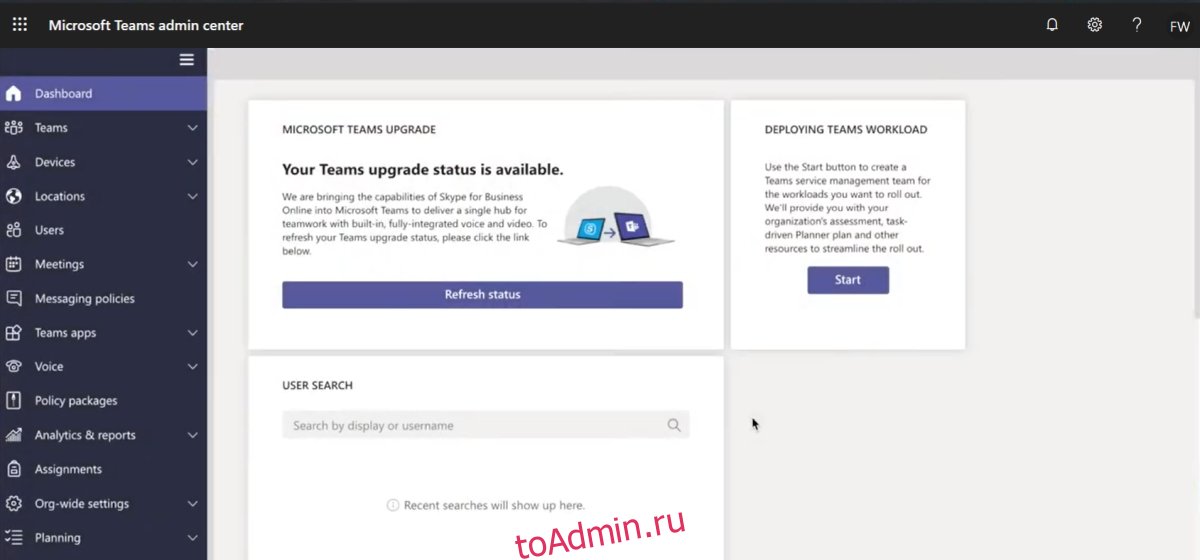
Заключение
Управлять настройками Microsoft Teams довольно просто, если вы управляете только приложением, но когда дело доходит до структуры, ролей, разрешений и лицензий для команды, вы можете быстро оказаться перегруженными панелью администратора. Обязательно ознакомьтесь с документацией по поводу вносимых изменений. Если определенный параметр недоступен в приложении Microsoft Teams, его, вероятно, можно включить в центре администрирования.

